Као што можда очекујете, у Виндовс-у је скривено много датотека и мапа које се баве важним задацима као што су одржавање система у раду или омогућавање одређених функција да раде. Неколико примера тога су Хиберфил.сис и Пагефиле.сис који се налазе у корену вашег Ц погона.
Морате омогућити приказивање скривених датотека и поставки заштићених датотека оперативног система у Опцијама мапе на контролној плочи да би ове и друге датотеке постале видљиве. Више мапа у коријену Ц које постају видљиве након уклањања су $ Рецицле.бин или Рецицлер и Систем Волуме Информатион. Али за шта су ове мапе?
Прва ствар о скривеним датотекама и мапама уопште је та што обично нису видљиве из разлога, што је често знак да се не треба играти са њима. Али исто тако, као и многе ствари у Виндовс-у, ако се нешто не понаша исправно или је понашање необично, можда бисте требали детаљније да погледате.

Па шта се заправо састоје у мапама $ Рецицле.бин, Рецицлер и Систем Волуме Информатион? Прво ћемо погледати генерички назване Систем Волуме Информатион.
Мапа информација о количини система
Мапа информација о количини система је скривена мапа у корену вашег Ц погона коју алатка Виндовс Систем Ресторе користи за складиштење података и тачке враћања. Овде се овде не сметају само подаци о обнављању система, а Виндовс индексирање користи их за складиштење база података претраживања, услуга Волуме Схадов Цопи Сервице ствара живе резервне податке система и Дистрибутед Линк Трацкинг чува податке базе података да би поправио пречице и повезане документе. Овде се такође чувају евиденције дискова.
Заправо ће постојати фасцикла Информације о системској количини на свакој партицији на рачунару, укључујући спољне чврсте дискове, па чак и понекад флеш диск јединице. Будући да је локација за складиштење бодова Систем Ресторе, ако Систем Ресторе направи сигурносну копију датотека заражених вирусима или другим злонамерним софтвером, то постаје проблем. Већина антивирусног софтвера не може избрисати вирусе из Систем Волуме Информатион јер је то високо заштићена мапа. Да бисте то сами проверили, једноставно двапут кликните на фасциклу и примићете грешку „Ц: \ Информације о количини система нису доступне. Приступ је одбијен".
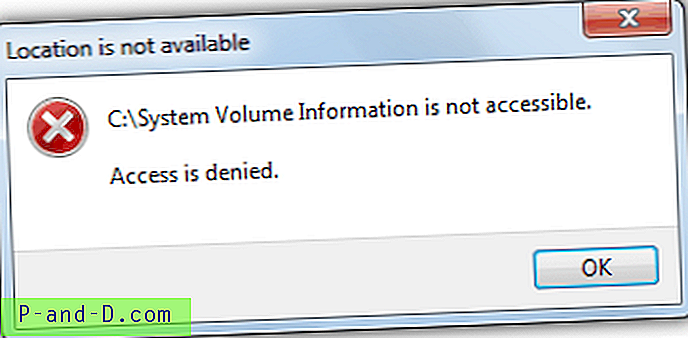
Оно што требате да урадите је или дати одговарајуће дозволе тренутно пријављеном кориснику за потпуни приступ фасцикли Информације о количини система или избрисати све претходно створене тачке враћања да бисте уклонили све вирусе везане уз њих. Овде вам показујемо обе методе.
Искључивање опоравка система
Ако у потпуности искључите Систем Ресторе, уклоните све тачке враћања из мапе Информације о количини система и уклоните све злонамјерно приложене на њих. Након искључивања опоравка система поново покрените рачунар, а затим га поново омогућите када систем буде ослобођен вируса. Тада ће се створити нова и чиста тачка враћања. Враћање система се подразумевано укључује у свим верзијама оперативног система Виндовс које га имају и можете да га искључите из:
1. Идите на Цонтрол Панел -> Систем и кликните на Систем Протецтион (КСП корисници једноставно кликну на картицу Ресторе Систем)
2а. За Виндовс КСП, једноставно кликните на поље „Искључи враћање система“ и притисните ОК. Такође можете подесити проценат погона који може да обнови Систем Ресторе.
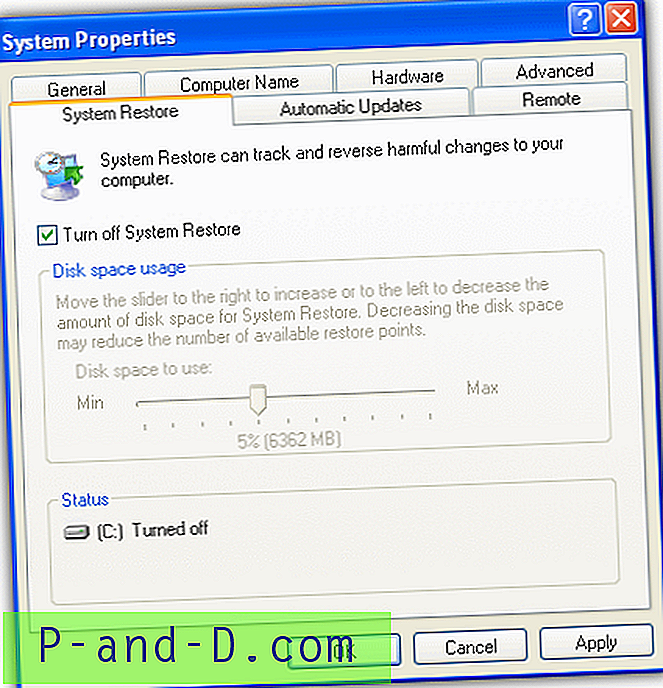
2б. За Виндовс Виста и изнад, поступак је мало сложенији. Погледајте листу доступних дискова, кликните било који са заштитом постављен на Укључено и притисните дугме Конфигурирај. Затим изаберите „Искључите заштиту система“ и кликните на дугме У реду. Корисници који само желе испразнити све тачке враћања како би ослободили мало простора, једноставно кликну на Делете.
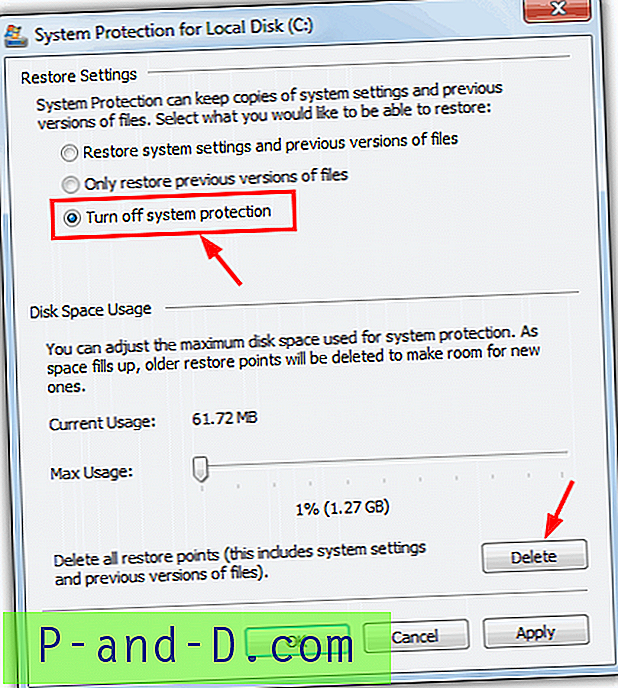
Да бисте ослободили простор брисањем тачака враћања можете користити и услужни програм попут популарног ЦЦлеанер-а иако неће избрисати све тачке враћања и оставиће најновију тачку у такту.
Приступање фолдеру са информацијама о количини система
Као што је раније поменуто, фасцикла Информације о количини система заштићена је од стране Виндовс-а и не можете је једноставно отворити и погледати садржај јер ће се појавити порука о грешци у приступу која је одбијена. Међутим, могуће је добити приступ постављањем одговарајућих дозвола за мапу, ево једноставног начина за то.
За Виндовс КСП
Будући да се Виндовс КСП другачије бави приступом безбедносним дозволама за мапе, зависно од тога да ли користите Хоме или Профессионал, најлакше решење је употреба пречице контекстног менија који на оба ради једним кликом.
1. Преузмите Таке Овнерсхип КСП и издвојите зип датотеку.
2. Копирајте Субинацл.еке, ТакеОвнерсхипФиле.цмд и ТакеОвнерсхипДир.цмд у директоријум Ц: \ Виндовс, а затим двапут кликните на Инсталл_Таке_Овнерсхип_КСП.рег да бисте инсталирали унос менија у регистар. СубИнАЦЛ је Мицрософтов услужни програм за промену безбедности корисника за датотеке, кључеве регистра и услуге.
3. Сада идите у фасциклу Информације о количини система, кликните десним тастером миша и изаберите „Преузми власништво“ из менија.
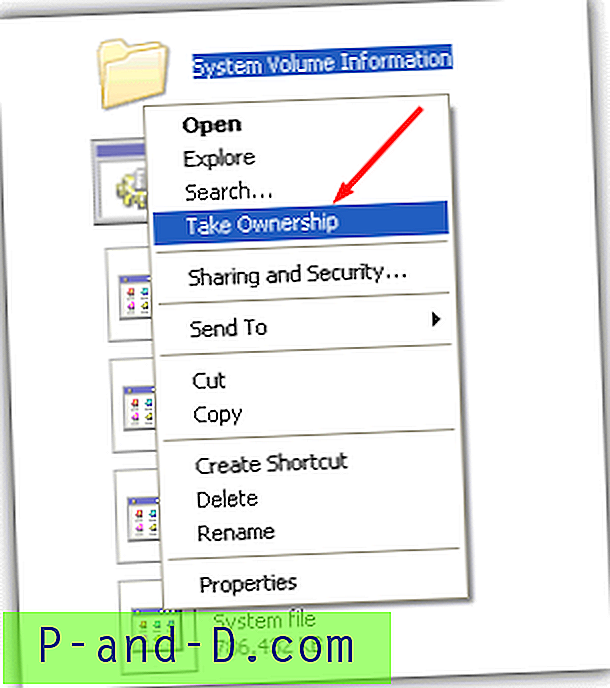
Требали бисте моћи да унесете у фасциклу и погледате око себе без да сте примили грешку. Да бисте поново уклонили Таке Овнерсхип, покрените Ремове_Таке_Овнерсхип_КСП.рег и избришите 3 датотеке из Виндовс фасцикле. Још увек није могуће или није препоручено почети брисање ствари из Систем Волуме Информатион, о чему ћете касније.
За Виндовс Виста и новије верзије
Ова метода такође користи пречац контекстног менија Таке Овнерсхип, али је још једноставнија за инсталацију, јер новији оперативни системи имају уграђен алат зван Такедовн.
1. Преузмите Таке Овнерсхип и покрените ИнсталлТакеОвнерсхип.рег унутар зип датотеке да бисте увезли пречицу контекстног менија.
2. Кликните десним тастером миша на Информације о количини система и изаберите „Узми власништво“, а затим можете ући у директоријум одмах.
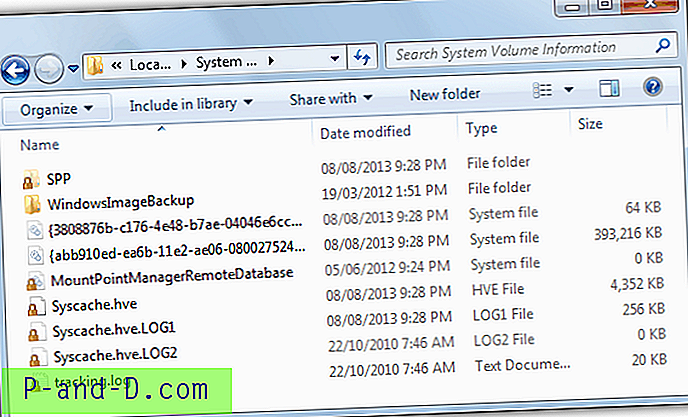
На следећој страници показаћемо вам како да обришете фасциклу Информације о системској количини и њене датотеке, а такође ћемо говорити о мапама $ Рецицле.бин и Рецицлер.
1 2Следећи › Погледати све
![[Фик] Вин + Кс пречице за мени не раде](http://p-and-d.com/img/microsoft/483/win-x-menu-shortcuts-not-working.jpg)



